Bagaimana untuk menyahpasang sistem dwi-but Linux
Jika anda memasang Linux pada partitionnya sendiri dalam konfigurasi dwi-but, biasanya tiada penyahpasang mudah yang boleh mengalih keluarnya untuk anda. Sebaliknya, anda mungkin perlu memadam partitionnya dan membaiki sendiri pemuat but Windows.
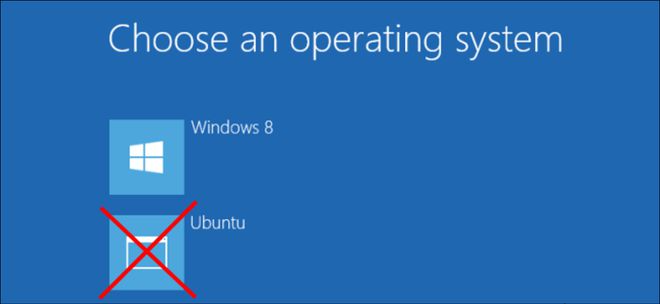
Cara menyahpasang Linux bergantung pada cara anda memasangnya. Jika anda memasang Linux sebagai satu-satunya sistem pengendalian anda, anda mesti memasang semula Windows melalui Linux untuk memulihkan sistem Windows anda.
Jika anda menggunakan Wubi untuk memasang Linux
Jika anda memasang Ubuntu atau pengedaran Linux yang serupa, seperti Linux Mint dengan Wubi, ia mudah untuk dinyahpasang. Hanya mulakan Windows dan pergi ke Panel Kawalan > Program dan Ciri.
Cari Ubuntu dalam senarai program yang dipasang dan nyahpasangnya seperti mana-mana program lain. Penyahpasang secara automatik mengalih keluar fail Ubuntu dan entri pemuat but daripada komputer anda.
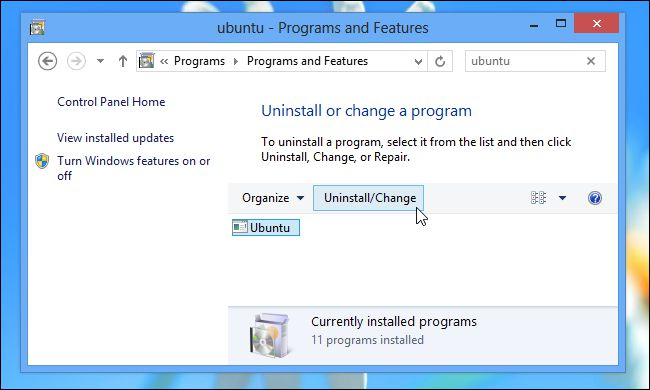
Jika anda memasang Linux pada partitionnya sendiri
Jika anda memasang Linux pada partitionnya sendiri dalam konfigurasi dwi-but, menyahpasangnya memerlukan pemadaman partition Linux daripada komputer anda dan kemudian melanjutkan partition Windows anda untuk menggunakan ruang cakera keras yang tersedia sekarang. Anda juga mesti memulihkan sendiri pemuat but Windows kerana Linux menimpa pemuat but Windows dengan pemuat butnya sendiri (dipanggil "GRUB"). Selepas memadamkan partition, pemuat but GRUB tidak akan dapat boot komputer anda dengan betul.
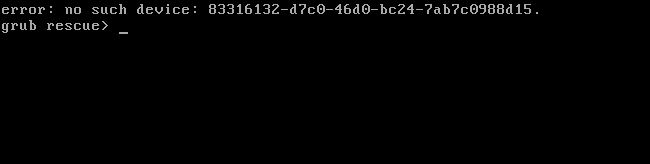
Mari kita lihat dengan lebih dekat cara melakukan semua ini.
Langkah 1: Padamkan partition Linux anda
Pertama, anda perlu memadam partition Linux. Mulakan dengan boot ke Windows. Tekan kekunci Windows, taip "diskmgmt.msc" dalam kotak carian menu Mula, dan kemudian tekan Enter untuk melancarkan aplikasi pengurusan cakera.
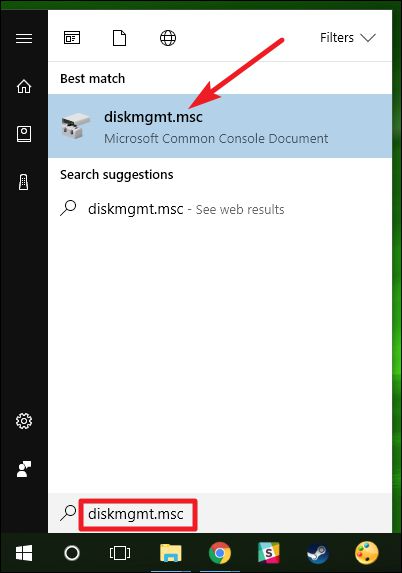
Dalam aplikasi Pengurusan Cakera, cari partition Linux, klik kanan padanya dan padamkannya. Anda boleh mengenal pasti sekatan Linux kerana ia tidak mempunyai label di bawah lajur "Sistem Fail", manakala sekatan Windows akan dikenal pasti oleh sistem fail "NTFS" mereka.
Berhati-hati semasa memadam partition di sini - anda tidak mahu memadam partition yang mempunyai fail penting secara tidak sengaja.
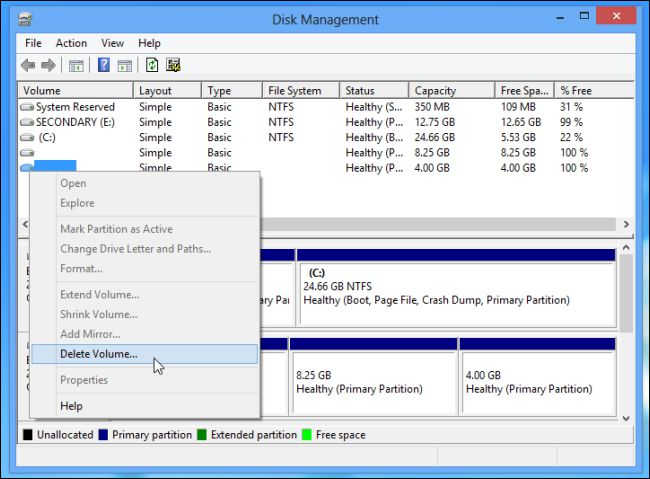
Seterusnya, cari partition Windows berhampiran ruang kosong baharu, klik kanan padanya dan pilih Extend Volume. Panjangkan partition supaya ia mengambil semua ruang yang ada. Sebarang ruang kosong pada cakera keras akan kekal tidak tersedia sehingga anda memperuntukkannya kepada partition.
Jika anda mahu, anda juga boleh memilih untuk mencipta partition berasingan baharu dan bukannya memanjangkan partition Windows semasa anda.
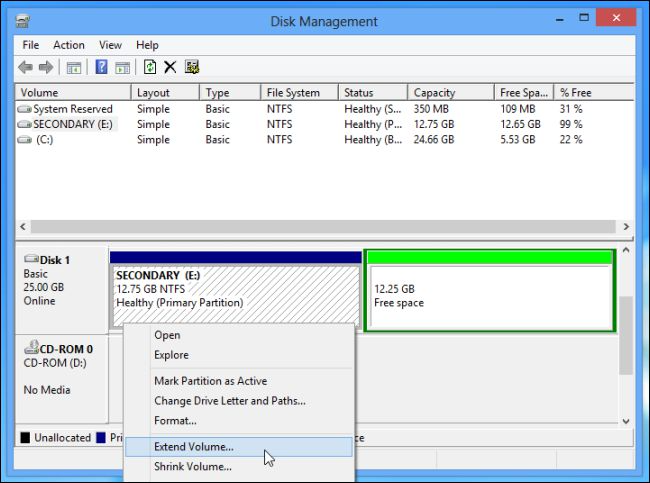
Langkah Kedua: Baiki Pemuat But Windows
Linux kini dialih keluar daripada komputer anda, tetapi pemuat butnya kekal. Kita perlu menggunakan cakera pemasang Windows untuk menulis ganti pemuat but Linux dengan pemuat but Windows.
Jika anda tidak mempunyai CD Pemasang Windows, anda boleh mencipta CD Pembaikan Windows dan menggunakannya. Ikut arahan kami untuk mencipta cakera pembaikan sistem dalam Windows 8 atau 10 atau mencipta cakera dalam Windows 7.
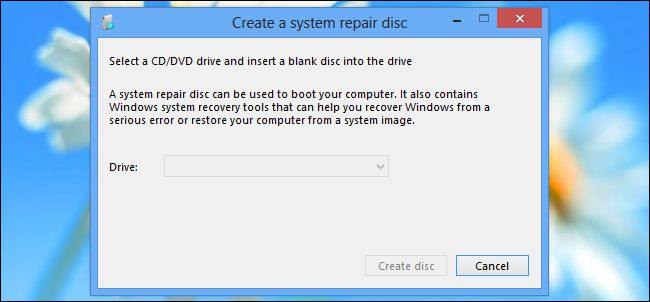
Masukkan Pemasang Windows atau cakera pemulihan ke dalam komputer anda, mulakan semula komputer anda, dan kemudian but dari cakera. Anda akan mengakses command prompt dari persekitaran pemulihan. Kami merangkumi Windows 10 di sini, tetapi arahan ini digunakan untuk Windows 8 juga. Jika anda menggunakan Windows 7, lihat panduan kami untuk mengakses gesaan arahan pemulihan menggunakan cakera Windows 7.
Selepas but daripada cakera pemasangan atau pemulihan, langkau skrin bahasa awal dan klik pada pilihan "Repair your computer" pada skrin pemasangan utama.
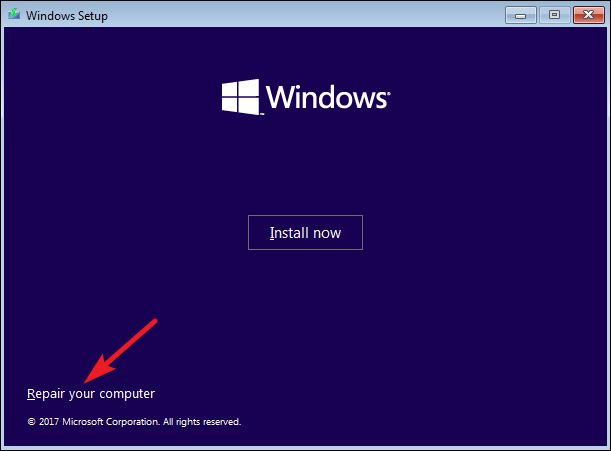
Pada skrin "Pilih pilihan", klik pilihan "Selesaikan masalah".
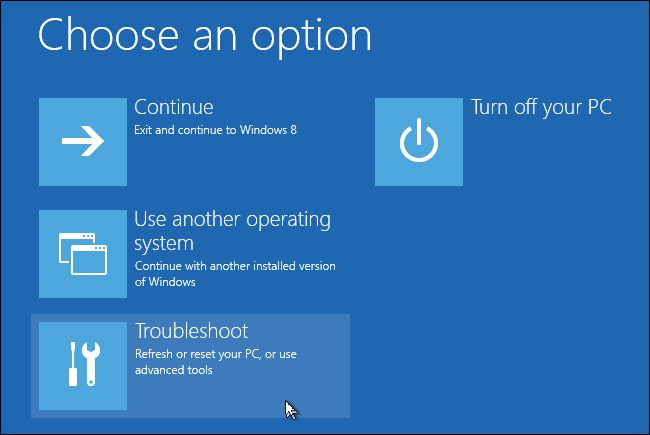
Pada skrin Pilihan Lanjutan, klik pilihan Prompt Perintah.
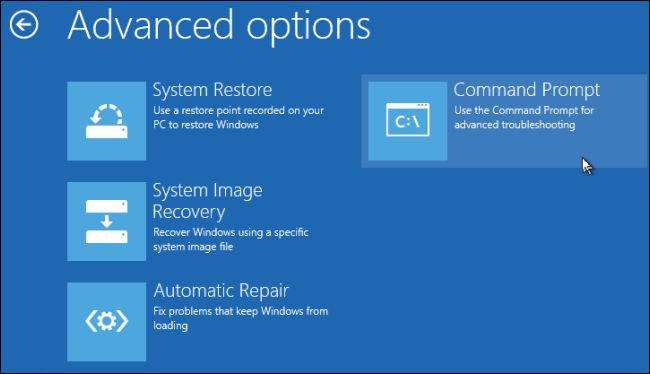
Pada command prompt, taip arahan berikut dan tekan Enter:
bootrec.exe /fixmbr
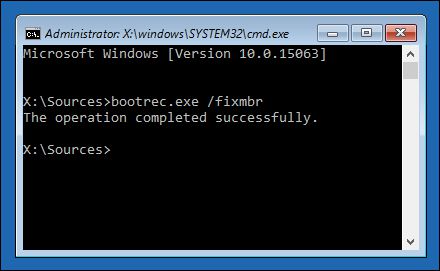
Anda kini boleh memulakan semula komputer anda. Ia akan but dari cakera kerasnya, memulakan Windows seperti biasa. Semua kesan Linux kini harus dihapuskan.
Atas ialah kandungan terperinci Bagaimana untuk menyahpasang sistem dwi-but Linux. Untuk maklumat lanjut, sila ikut artikel berkaitan lain di laman web China PHP!

Alat AI Hot

Undresser.AI Undress
Apl berkuasa AI untuk mencipta foto bogel yang realistik

AI Clothes Remover
Alat AI dalam talian untuk mengeluarkan pakaian daripada foto.

Undress AI Tool
Gambar buka pakaian secara percuma

Clothoff.io
Penyingkiran pakaian AI

Video Face Swap
Tukar muka dalam mana-mana video dengan mudah menggunakan alat tukar muka AI percuma kami!

Artikel Panas

Alat panas

Notepad++7.3.1
Editor kod yang mudah digunakan dan percuma

SublimeText3 versi Cina
Versi Cina, sangat mudah digunakan

Hantar Studio 13.0.1
Persekitaran pembangunan bersepadu PHP yang berkuasa

Dreamweaver CS6
Alat pembangunan web visual

SublimeText3 versi Mac
Perisian penyuntingan kod peringkat Tuhan (SublimeText3)

Topik panas
 Konfigurasi komputer apa yang diperlukan untuk vscode
Apr 15, 2025 pm 09:48 PM
Konfigurasi komputer apa yang diperlukan untuk vscode
Apr 15, 2025 pm 09:48 PM
Keperluan Sistem Kod Vs: Sistem Operasi: Windows 10 dan ke atas, MACOS 10.12 dan ke atas, pemproses pengedaran Linux: minimum 1.6 GHz, disyorkan 2.0 GHz dan ke atas memori: minimum 512 MB, disyorkan 4 GB dan ke atas ruang penyimpanan: minimum 250 mb, disyorkan 1 GB dan di atas keperluan lain:
 VSCode tidak dapat memasang pelanjutan
Apr 15, 2025 pm 07:18 PM
VSCode tidak dapat memasang pelanjutan
Apr 15, 2025 pm 07:18 PM
Sebab -sebab pemasangan sambungan kod VS mungkin: ketidakstabilan rangkaian, kebenaran yang tidak mencukupi, isu keserasian sistem, versi kod VS terlalu lama, perisian antivirus atau gangguan firewall. Dengan menyemak sambungan rangkaian, keizinan, fail log, mengemas kini kod VS, melumpuhkan perisian keselamatan, dan memulakan semula kod VS atau komputer, anda boleh menyelesaikan masalah dan menyelesaikan masalah secara beransur -ansur.
 Apr 16, 2025 pm 07:39 PM
Apr 16, 2025 pm 07:39 PM
Walaupun Notepad tidak dapat menjalankan kod Java secara langsung, ia dapat dicapai dengan menggunakan alat lain: menggunakan pengkompil baris arahan (Javac) untuk menghasilkan fail bytecode (fileName.class). Gunakan Java Interpreter (Java) untuk mentafsir bytecode, laksanakan kod, dan output hasilnya.
 Apa itu vscode untuk apa vscode?
Apr 15, 2025 pm 06:45 PM
Apa itu vscode untuk apa vscode?
Apr 15, 2025 pm 06:45 PM
VS Kod adalah nama penuh Visual Studio Code, yang merupakan editor kod dan persekitaran pembangunan yang dibangunkan oleh Microsoft. Ia menyokong pelbagai bahasa pengaturcaraan dan menyediakan penonjolan sintaks, penyiapan automatik kod, coretan kod dan arahan pintar untuk meningkatkan kecekapan pembangunan. Melalui ekosistem lanjutan yang kaya, pengguna boleh menambah sambungan kepada keperluan dan bahasa tertentu, seperti debuggers, alat pemformatan kod, dan integrasi Git. VS Kod juga termasuk debugger intuitif yang membantu dengan cepat mencari dan menyelesaikan pepijat dalam kod anda.
 Boleh vscode digunakan untuk mac
Apr 15, 2025 pm 07:36 PM
Boleh vscode digunakan untuk mac
Apr 15, 2025 pm 07:36 PM
VS Kod boleh didapati di Mac. Ia mempunyai sambungan yang kuat, integrasi git, terminal dan debugger, dan juga menawarkan banyak pilihan persediaan. Walau bagaimanapun, untuk projek yang sangat besar atau pembangunan yang sangat profesional, kod VS mungkin mempunyai prestasi atau batasan fungsi.
 Cara menggunakan vscode
Apr 15, 2025 pm 11:21 PM
Cara menggunakan vscode
Apr 15, 2025 pm 11:21 PM
Visual Studio Code (VSCode) adalah editor cross-platform, sumber terbuka dan editor kod percuma yang dibangunkan oleh Microsoft. Ia terkenal dengan ringan, skalabilitas dan sokongan untuk pelbagai bahasa pengaturcaraan. Untuk memasang VSCode, sila lawati laman web rasmi untuk memuat turun dan jalankan pemasang. Apabila menggunakan VSCode, anda boleh membuat projek baru, edit kod, kod debug, menavigasi projek, mengembangkan VSCode, dan menguruskan tetapan. VSCode tersedia untuk Windows, MacOS, dan Linux, menyokong pelbagai bahasa pengaturcaraan dan menyediakan pelbagai sambungan melalui pasaran. Kelebihannya termasuk ringan, berskala, sokongan bahasa yang luas, ciri dan versi yang kaya
 Apakah tujuan utama Linux?
Apr 16, 2025 am 12:19 AM
Apakah tujuan utama Linux?
Apr 16, 2025 am 12:19 AM
Penggunaan utama Linux termasuk: 1. Sistem Operasi Pelayan, 2. Sistem Terbenam, 3. Linux cemerlang dalam bidang ini, menyediakan kestabilan, keselamatan dan alat pembangunan yang cekap.
 Cara memeriksa alamat gudang git
Apr 17, 2025 pm 01:54 PM
Cara memeriksa alamat gudang git
Apr 17, 2025 pm 01:54 PM
Untuk melihat alamat repositori Git, lakukan langkah -langkah berikut: 1. Buka baris arahan dan navigasi ke direktori repositori; 2. Jalankan perintah "Git Remote -V"; 3. Lihat nama repositori dalam output dan alamat yang sepadan.






